Таргетированная реклама в VK: как запустить
Всегда помните, что рекламные записи во ВКонтакте регулируются на законодательном уровне и политикой самой социальной сети. Создавайте объявления правильно, с учетом всех требований модерации. Зайдите в раздел «Реклама». На начальной странице запустите «Рекламный кабинет». Выберите команду «Создать объявление». Если вы имеете доступ к рекламному кабинету агентства, то сразу окажетесь на его странице. В списке найдите нужного клиента. Нажмите «Создать объявление». Далее переходим к основным параметрам и пошаговой инструкции по настройке таргетированной рекламы в ВК.
Цели рекламы во ВКонтакте
Прежде чем запустить рекламную кампанию, необходимо определить, что именно вы хотите достичь. При анализе результатов следует оценить, удалось ли вам достичь запланированных целей и каким образом. Затем можно сделать выводы и, при необходимости, скорректировать стратегию.
1. Увеличение числа подписчиков.
2. Получение большего количества заявок и увеличение продаж.
3. Вовлечение аудитории, например, увеличение числа лайков и репостов.
4. Информирование аудитории о новых продуктах или событиях компании, а также о скидках в магазине.
5. Увеличение количества загрузок приложения.
Пошаговая инструкция:
1. Войдите в рекламный кабинет. Если вы делаете это впервые, нажмите кнопку «Реклама» в нижнем левом углу страницы.
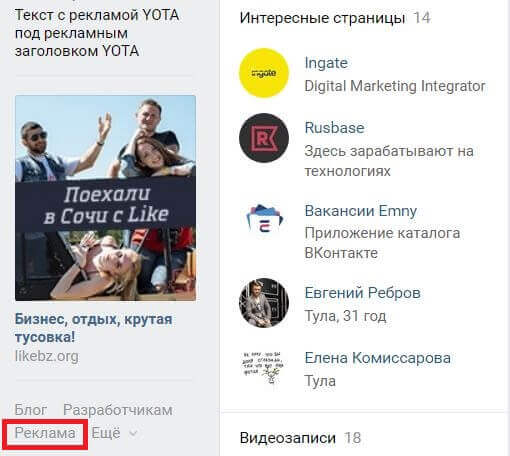
2. У вас откроется страница «VK для бизнеса». Там же справа будет ссылка на ваш рекламный кабинет. Выберите вкладку «Таргетированная реклама» и нажмите кнопку «Создать объявление».
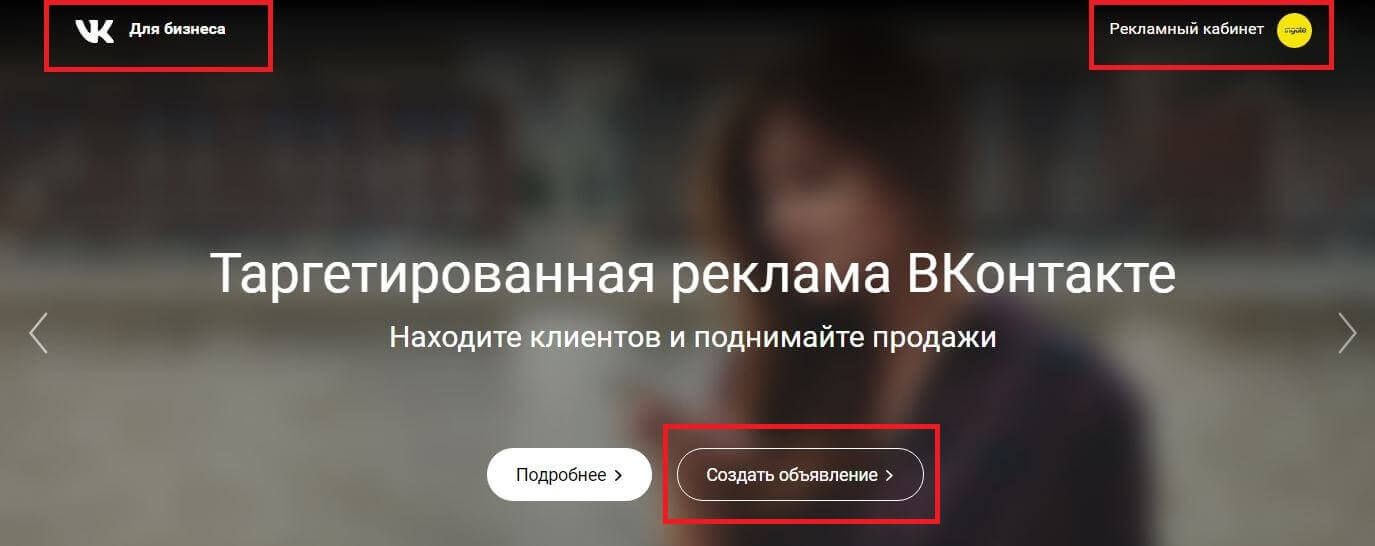
3. Выберите формат размещения рекламы: рекламные записи в новостной ленте или объявления на страницах сайта.
Рекламные записи в новостной ленте — записи, которые отображаются непосредственно в ленте новостей ВКонтакте, чередуясь с публикациями друзей и групп, на которые подписаны пользователи. Объявления будут показываться на компьютерах, мобильных телефонах и планшетах.
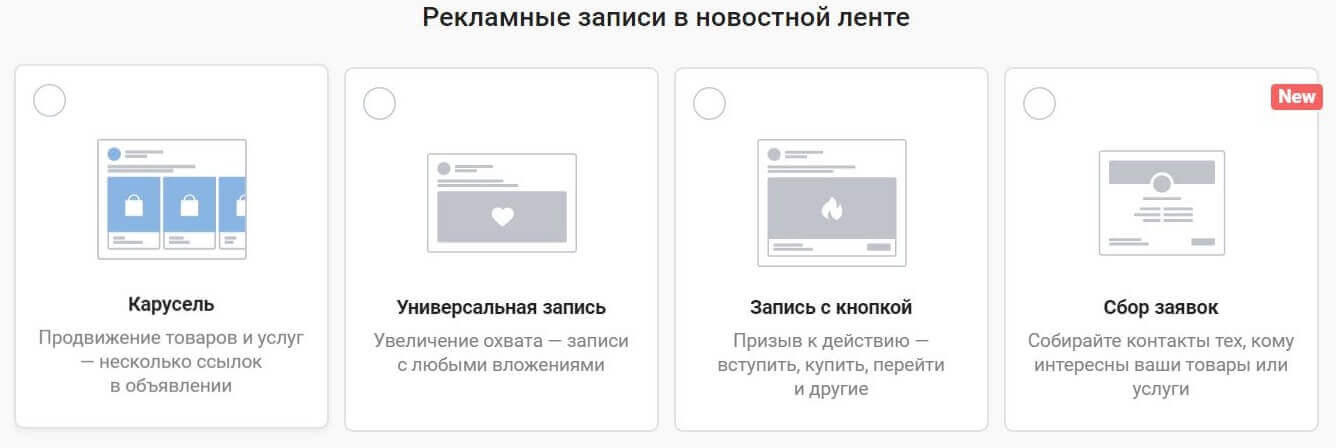
Рекламные объявления на страницах сайта — это текстово-графические объявления, которые отображаются ВКонтакте слева под меню, выглядят как маленькие изображения с текстом, видны только на десктопной версии сайта.
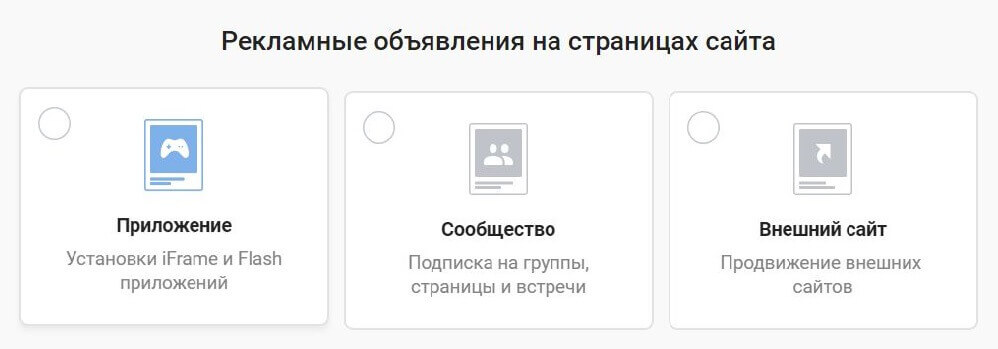
После того, как вы определились с типом рекламного объявления, можно переходить к настройкам рекламы. Независимо от выбранного формата размещения настройки таргетинга практически идентичны. Поэтому далее разберём, как создавать объявления на примере формата «Запись с кнопкой».
4. Выберите пункт «Запись с кнопкой» и нажмите «Создать запись» (вы также можете выбрать уже существующую публикацию и запустить рекламу).
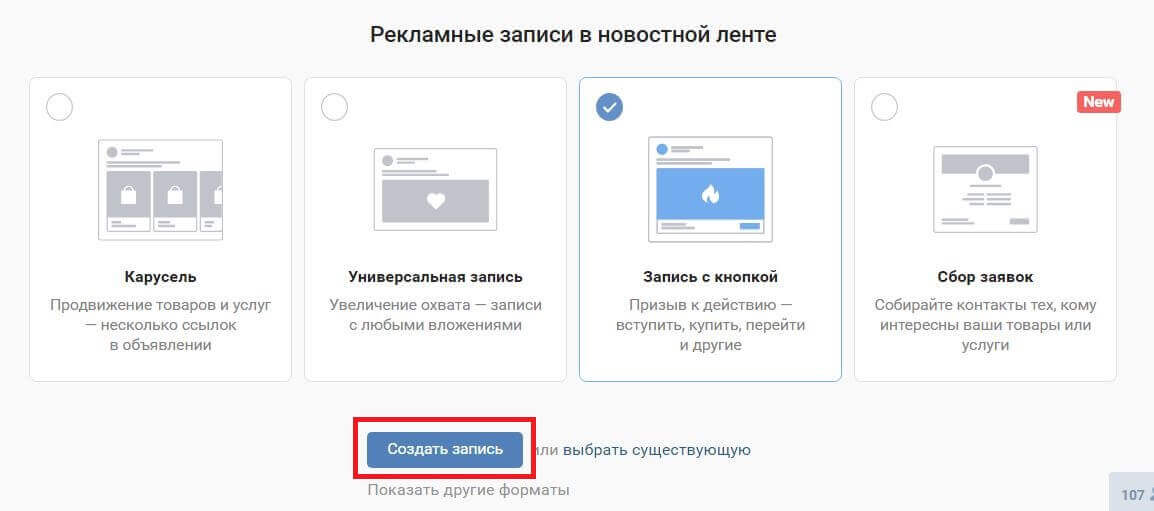
5. Добавьте ссылку на группу, которую будете рекламировать (главное условие — вы должны быть администратором сообщества).
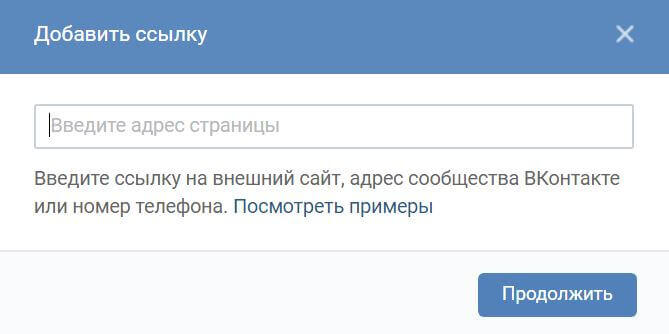
6. В появившемся окне напишите текст (не более 220 символов и не более 2-х переносов), загрузите картинку или видео. Затем добавьте кнопку (в данном случае — это вступить в сообщество) и нажмите «Создать».
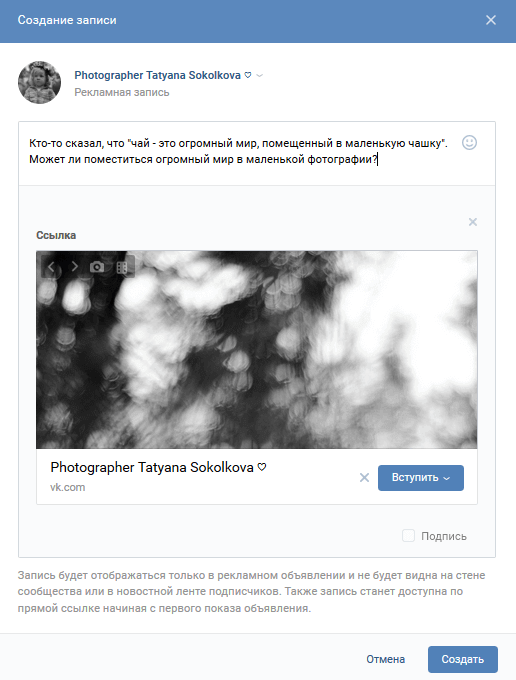
Далее — переходим к настройкам рекламной кампании.
7. Пропишите параметры рекламируемого объекта — возрастную маркировку (если необходимо).
Например, если вы рекламируете триллер, который нельзя смотреть детям до 18 лет, поставьте маркировку «18+». Если возрастного ограничения нет, выберите пункт «Не указывать».
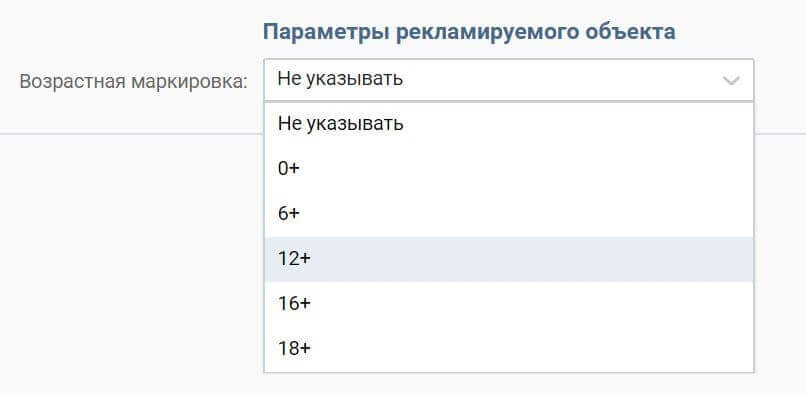
8. Пропишите настройки целевой аудитории.
Справа на странице есть счетчик, который показывает потенциальный охват аудитории — количество зарегистрированных пользователей ВКонтакте, которые смогут увидеть ваше объявление в зависимости от выбранных настроек таргетинга.
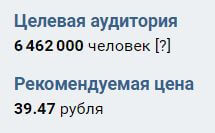
Каждая новая настройка будет уменьшать или увеличивать потенциальный охват. И в этом случае важно максимально точно определить портрет вашего потенциального покупателя, используя функционал рекламного кабинета.
Укажите географию проживания пользователей, на которых ориентирована рекламная кампания.
Это может быть вся Россия, 5 городов, в которых есть филиалы компании, или, например, определённые станции метро в Питере.
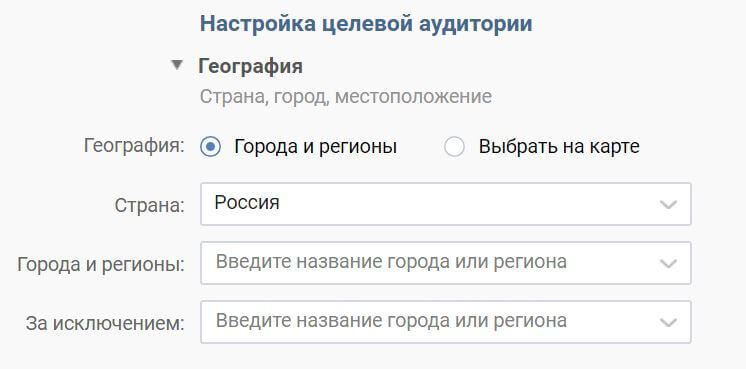
Важно обязательно выбрать страну, остальные настройки зависят только от величины и специфики бизнеса: можете включать или исключать регион и город на своё усмотрение.
Обратите внимание, что IP-адрес не используется в качестве основного источника информации о местонахождении пользователя. Система в первую очередь анализирует данные, которые пользователи указывают на своих страницах, в том числе их геолокацию.
Укажите пол, возраст, день рождения, семейное положение аудитории.
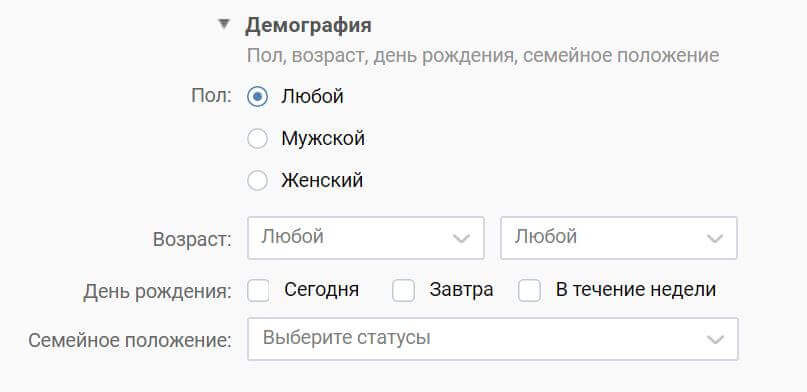
Тут важно помнить о специфике бизнеса. Если вы продаёте, например, универсальные продукты, указывать пол нет смысла. Возраст пользователей также нужно прописывать в зависимости от того, кто ваша целевая аудитория.
На графу «Семейное положение» лучше не обращать внимание, так как она может быть не заполнена или заполнена некорректно. А вот тем, у кого скоро день рождения, можно предложить специальную скидку. Также эта настройка будет полезна, если у вас, например, магазин подарков или воздушных шариков.
Укажите интересы пользователей, на которых хотите настроить рекламу.
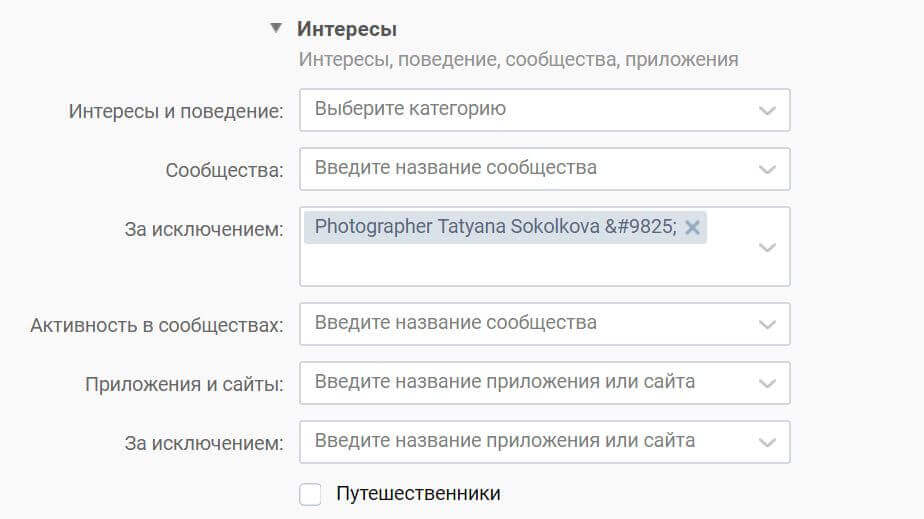
Рассмотрим подробно каждую графу для заполнения:
- «Интересы и поведение». Данные по интересам автоматически собираются и анализируются на основе взаимодействия пользователей с контентом и рекламой ВКонтакте, посещением тематических сообществ и сайтов. Категории постоянно обновляются и остаются актуальными в соответствии с предпочтениями аудитории. В результате вы можете показывать рекламу пользователям, которым интересна та или иная тематика.
- «Сообщества». Большинство пользователей подписаны на различные сообщества. В данной настройке можно одновременно выбрать до 100 сообществ, на участников которых вы хотите таргетироваться.
- «За исключением». Позволяет исключить сообщества, подписчикам которых вы не хотите показывать рекламу. Например, ваше собственное, так как цель — привлечь новых пользователей.
- «Активность в сообществах». Позволяет показывать рекламу тем, кто недавно заходил в группу, вступил в неё или комментировал записи сообщества.
- «Приложения и сайты». Позволяет настраивать рекламу на тех, кто играет в определённом приложении или недавно установил игру.
- «Путешественники». Позволяет охватить людей, которые за последние полгода не менее двух раз были за границей и выходили оттуда в соцсеть. Это могут быть как туристы, так и бизнесмены, которые летают в заграничные командировки.
9. Укажите образование и должности пользователей (если необходимо).
Вы можете выбрать определенный ВУЗ или школу и год их окончания. Причём год окончания может быть не только текущим, но и будущим. Такая настройка подходит, если в вашей компании, например, день открытых дверей и вы хотите пригласить выпускников и старшекурсников. Кроме того, вы можете настроить рекламу на людей, у которых в личных данных на странице указаны определённые должности. Однако имейте ввиду, что должность может быть указана неверно или не указана вообще. Тогда реклама будет показываться нецелевым пользователям.
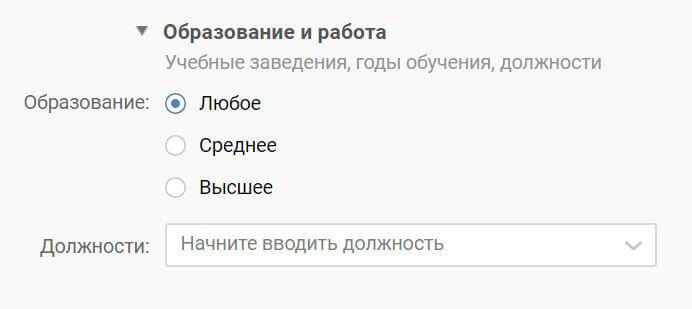
10. Укажите дополнительные параметры (если необходимо).
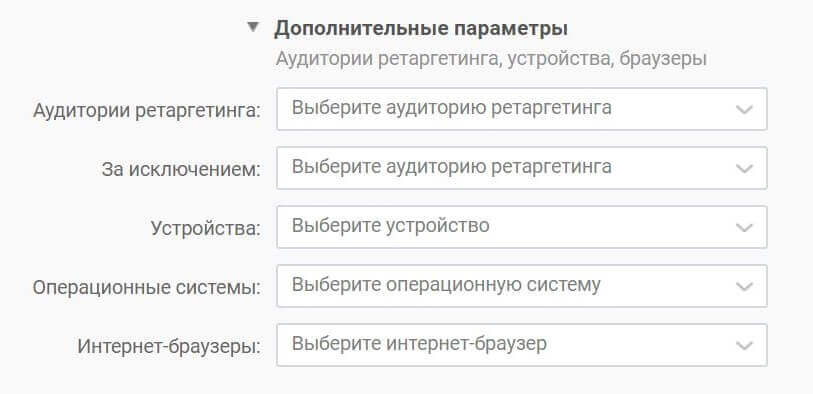
Рассмотрим подробнее настройки из этой категории:
- «Аудитории ретаргетинга». Позволяет настраивать рекламу на пользователей, которые вам передали свои контактные данные (email-адрес, номер телефона) или ранее побывали на вашем сайте, а также на аудиторию, похожую на подписчиков вашего сообщества по предпочтениям и поведению. При таких настройках вы можете задать степень соответствия, насколько новая аудитория должна быть похожа на вашу.
- «За исключением». Позволяет исключать аудиторию ретаргетинга из общего охвата рекламной кампании.
- «Устройства». Позволяет настраивать таргетинг на пользователей определённых мобильных устройств. Используйте этот таргетинг, если вы продаёте, например, аксессуары только для Apple.
- «Операционные системы». Позволяет настраивать таргетинг на людей, пользующихся определёнными операционными системами, установленными на компьютерах.
- «Интернет-браузеры». Позволяет настраивать таргетинг на людей, пользующихся определёнными браузерами.
11. Укажите настройки сохранения аудитории.
Вы можете сохранять аудиторию пользователей, которые, например, просмотрели вашу запись, поделились ей на своей странице, перешли по ссылке и пр., а также настраивать на них ретаргетинг.
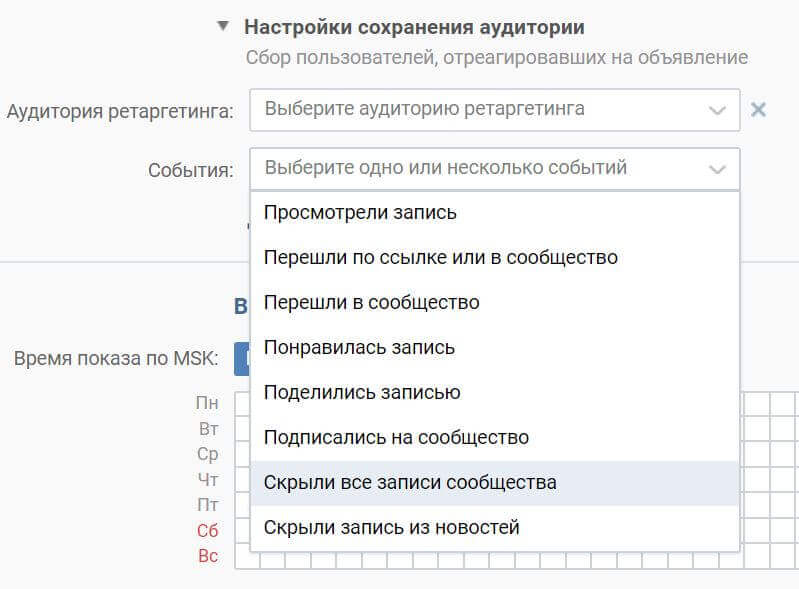
12. Настройте время показа рекламы.
Благодаря данной настройке вы можете показывать объявления в определённое время, например, в часы работы рекламируемого заведения или когда пользователи наиболее восприимчивы к ней: только в обеденное время или вечером.
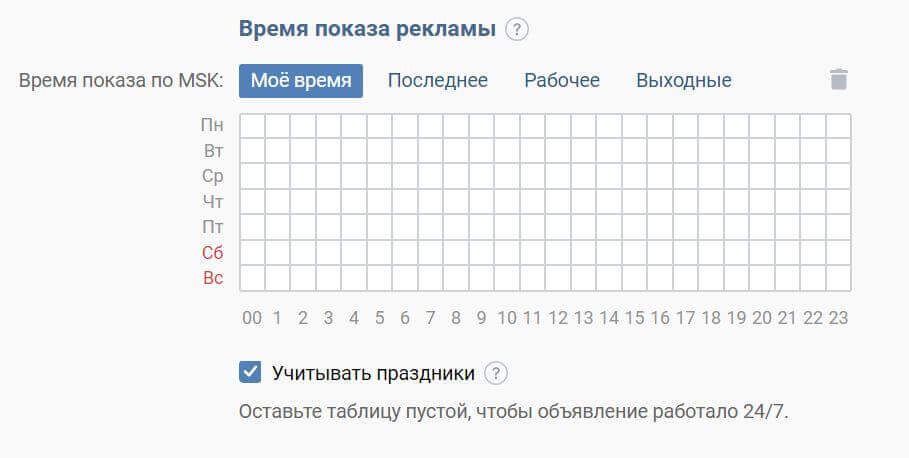
13. Укажите способ оплаты и место расположения рекламного объявления.
В этой категории настроек укажите место размещения рекламного объявления в зависимости от его формата. Также вы можете выбрать один из двух способов оплаты (изменить его можно только на этапе создания объявления):
- за переходы (если цель — переходы на страницу, в группу);
- за показы (если цель – охват, вовлечённость).
Если вы запускаете рекламу впервые, ориентируйтесь на рекомендуемую цену. Иногда, например, её делят на 3 и в дальнейшем корректируют в зависимости от скорости откручивания рекламного бюджета. Если он откручивается быстро, можно ещё уменьшить цену. Если, наоборот, медленно или не откручивается вообще, попробуйте увеличить стоимость.
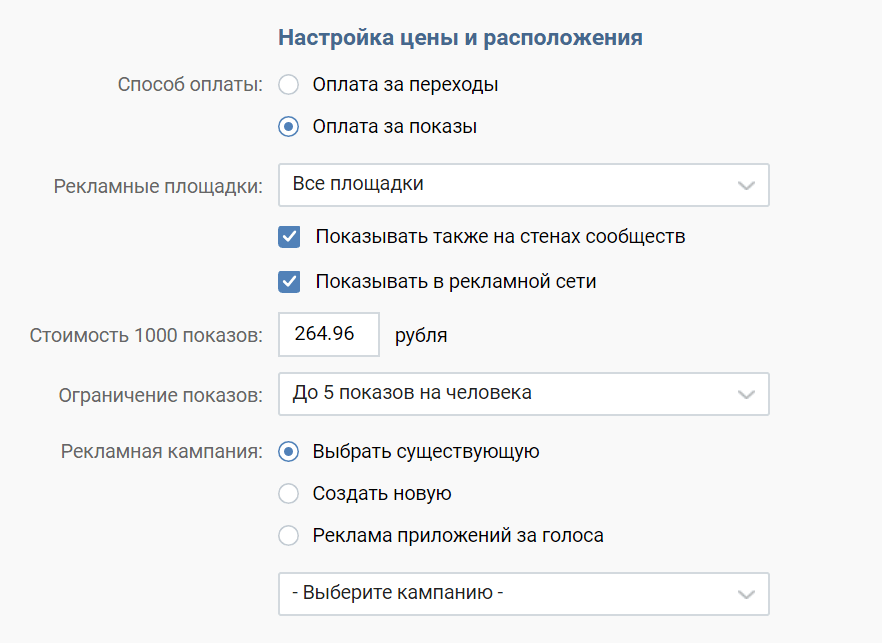
14. Нажмите «Создать объявление».
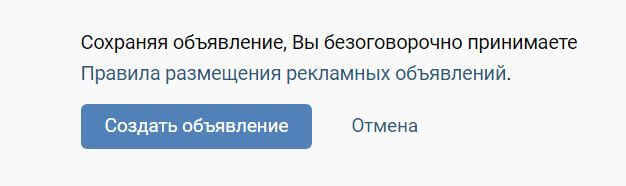
После этого вы сможете посмотреть, как ваша реклама будет выглядеть в ленте пользователей, а также увидите все настройки кампании, которые были выбраны на этапе создания объявления.
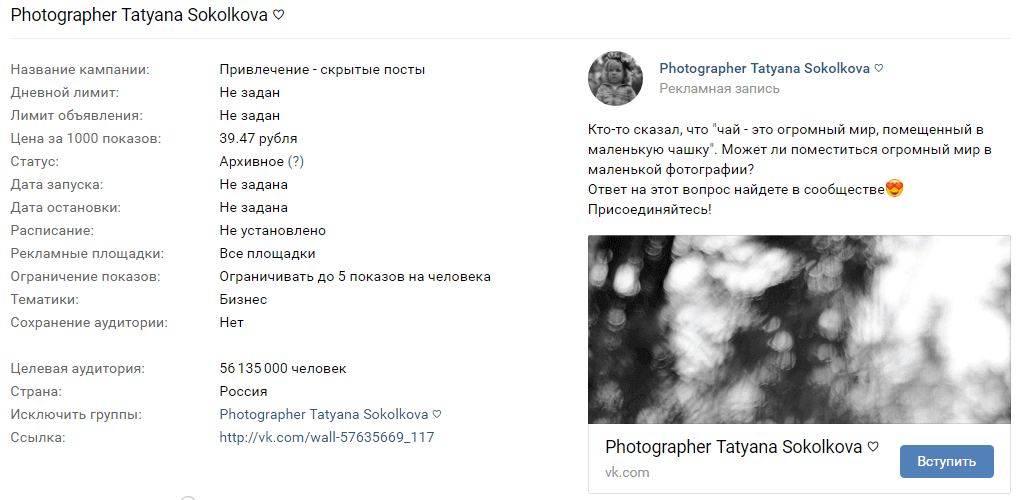
15. Пропишите финальные параметры.
- Укажите лимит (ограничение) бюджета. Обратите внимание, что при дневном лимите вы сами устанавливаете сумму, которая будет списываться ежедневно, а при лимите на объявление система автоматически определяет, сколько потратить в день. После того, как лимит израсходуется, реклама автоматически остановится. Чтобы ее возобновить, просто пополните бюджет и перезапустите объявление.
- Измените статус объявления на «Запустить».
После этого рекламное объявление отправится на модерацию. Проверка может длиться от нескольких минут до нескольких часов, необходимо следить за статусом объявления в рекламном кабинете.
Если значок рядом с объявлением поменялся с «песочных часов» на «play», значит, реклама уже начала показываться аудитории.
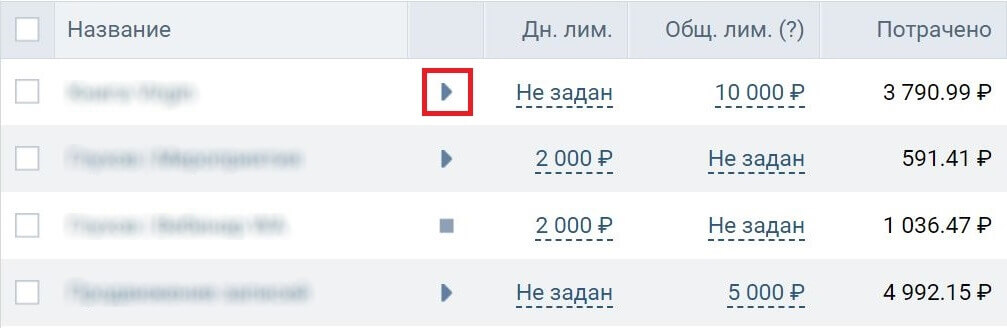
Теперь ваша задача — следить за ней и при необходимости менять настройки таргетинга. Используя эту пошаговую инструкцию, вы сможете без проблем запустить рекламу объявления ВКонтакте. Успехов!
Анализируем эффективность рекламной кампании
Статистика находится на стартовой странице кабинета. Вы можете задать параметры построения графика (расходы, переходы, CTR, показы) и выбрать нужный временной интервал. В соцсети доступен просмотр статистики по всем рекламным проектам и отдельным объявлениям. Чтобы задать нужные параметры, зайдите в раздел «Настройки полей таблицы». Оценить эффективность продвижения сообщества вы можете в разделе «Источники переходов». Для отслеживания количества переходов по рекламе внешнего сайта поставьте UTM-метки в ссылки рекламных блоков. Все данные о кампании вы увидите в сервисах веб-аналитики.
Подведем итог
Мы пошагово рассказали вам, как настроить таргетированную рекламу в ВК. Помните важные моменты:
- экспериментируйте. Проводите тестирование разных форматов и обязательно следите за результатами. Оставляйте только ту рекламу, которая дает стабильные показы, а неэффективную – отключайте;
- используйте индивидуальный подход. Для каждого сегмента стоит готовить персонализированную рекламу. Проекты для широкой аудитории могут понизить эффективность и увеличить затраты;
- регулярно проводите анализ кампании. Отслеживайте статистические данные, при необходимости вносите изменения.
Грамотная таргетированная реклама во ВКонтакте позволяет получать высокие результаты: привлечь внимание пользователей, познакомить их с брендом, увеличить количество заявок и другие. Запускайте рекламную кампанию и решайте текущие бизнес-задачи.


